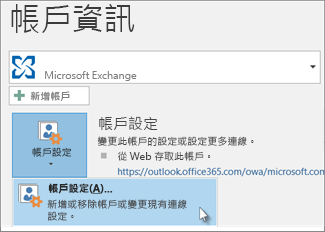上次更新日期:2025年3月26日
Outlook 中有兩種數據檔類型:[個人儲存數據表] (.pst) 和 [離線儲存數據表] (.ost) 。
.pst 和 .ost 數據檔都包含 Outlook 使用者訊息和其他 Outlook 專案,例如聯繫人、約會、工作、記事和日誌專案。 您可以使用 .pst 檔案備份並匯出 Outlook 數據至新計算機,或是還原您的數據。 如果您想要備份整個信箱或建立特定 Outlook 的備份,則為 .pst 檔案。 .ost 檔案是信箱的同步處理複本,並儲存在您的本機裝置上。 .ost 數據檔僅適用於傳統版 Outlook。
數據檔的建立方式和數據檔的使用方式取決於您使用的 Outlook 版本。
若要深入瞭解您 Outlook 版本中的數據檔,請針對您使用的版本選取下方的索引標籤選項。 如果不確定,請參閱我使用的是哪個版本的 Outlook?
附註: 如果 [此全新的 Outlook] 索 引 卷標底下的步驟無法運作,表示您可能尚未使用 Windows 全新的 Outlook 。 選取 [傳統 Outlook] ,然後改為遵循這些步驟。
新 Outlook 中的數據檔
新的 Outlook 不會使用 .ost 檔案。 不過,新的 Outlook 會將您信箱資訊的同步處理複本儲存在電腦上的本機資料夾中,所有帳戶 (POP 帳戶、Outlook 365 帳戶、Exchange 帳戶、IMAP 帳戶,以及 Outlook.com 帳戶) 。
不過,雖然您目前無法在新 Outlook 中建立 .pst 檔案,但您現在可以存取這種類型的數據檔。 您可以修改郵件專案,而且可以將電子郵件和資料夾移動、複製和刪除到 .pst 檔案,而且可以在新的 Outlook 信箱和 .pst 檔案之間拖放電子郵件。
附註: 目前無法在新的 Outlook 中使用儲存在 Outlook 數據檔 (.pst) 檔案的行事曆、聯繫人和工作數據。
新 Outlook 中 .pst 檔案的檔案位置
若要在新 Outlook 中尋找 .pst 檔案的位置,請執行下列動作:
-
移至 [設定 ]>[檔案 ]> Outlook 數據檔]。
-
選取 [管理]。
傳統 Outlook 中的 Outlook 數據檔
當您將電子郵件帳戶新增至 Outlook 時,您的資訊本地副本會儲存在您的電腦上。 這項功能可讓您在沒有因特網連線的情況下,存取先前下載或同步處理的電子郵件訊息、行事曆資訊、聯繫人和工作。 傳統版 Outlook 中的數據檔類型不同。
傳統 Outlook 中的 .pst 數據檔
Outlook 資料檔 (.pst) 包含您的訊息及其他 Outlook 專案,並儲存在您的電腦上。 POP 帳戶是您從特定因特網服務提供者 (ISP) 新增電子郵件帳戶時可以建立的常見帳戶類型,請從郵件伺服器下載所有電子郵件訊息,並將它們儲存在您的電腦上。
提示: 如果您的 Outlook 資料檔 (.pst) 變得很大,可能會讓 OneDrive 同步速度變慢,並顯示「正在處理變更」或「正在使用檔案」訊息。 瞭解 如何從 OneDrive 移除 Outlook .pst 數據檔。
在舊版的 Outlook中,IMAP 帳戶也使用 Outlook 資料檔 (.pst)。 在 Outlook 2016 和 Microsoft 365版 Outlook 中,IMAP 帳戶會使用離線 Outlook 數據檔 (.ost) 。
您也可以使用 Outlook 資料檔 (.pst) 從任何類型的電子郵件帳戶備份或匯出專案。 如需備份電子郵件訊息、行事曆、聯繫人和工作數據的詳細資訊,請參閱 將電子郵件、聯繫人和行事歷匯出或備份到 Outlook .pst 檔案。 您也可以從其他 Outlook 資料檔 (.pst)匯入電子郵件訊息、行事曆、聯繫人和工作數據。 如需匯入專案的詳細資訊,請參閱 從 Outlook .pst 檔案匯入電子郵件、聯繫人和行事曆。
附註: 您無法從離線 Outlook 資料檔 (.ost) 檔案匯入。
因為這些檔案是儲存在您的電腦上,因此不受郵件伺服器信箱大小限制的約束。 將專案移至計算機上的 Outlook 資料檔 (.pst) ,即可釋放郵件伺服器上信箱的儲存空間。
當郵件或其他 Outlook 專案儲存在 Outlook 資料檔 (.pst)時,專案只能在儲存盤案的電腦上使用。
傳統版 Outlook 中的離線 Outlook 數據檔 (.ost)
大部分其他帳戶類型,例如 IMAP 帳戶、 Microsoft 365 帳戶、Exchange 帳戶和 Outlook.com 帳戶,都會使用離線 Outlook 數據檔 (.ost) 檔案,將信箱資訊同步處理複本儲存在本機電腦上。 當您與郵件伺服器的連線中斷時,例如,當您在沒有WiFi的飛航上,或是因特網連線中斷時,您仍然可以存取先前下載的所有電子郵件、行事歷數據、聯繫人和工作。 您可以讀取和撰寫郵件、建立約會,以及新增聯繫人。 不過,在還原因特網連線之前,將不會傳送您的電子郵件訊息,也不會下載任何新郵件。
當連線還原時,變更會自動同步處理,伺服器和您電腦上的資料夾和專案會再次相同。
傳統版 Outlook 中的 Outlook 群組儲存檔 (.nst)
當您第一次存取 Outlook 中的群組時,系統會建立新類型的 Outlook 數據檔。 此檔案的擴展名為 .nst,並儲存您的群組交談和其他本機群組數據。 這些資訊都會在您的電腦和電子郵件伺服器之間同步處理,因此您在新的計算機上設定 Outlook 時,不需要備份或匯入此檔案。
傳統版 Outlook 中的檔案位置
若要開啟儲存 Outlook 數據檔 (.pst 和 .ost) 的資料夾,最快的方法是執行下列動作:
-
在 Outlook中,選取 [檔案],然後在 [ 資訊 ] 索引標籤上,選取 [ 帳戶設定 > 帳戶設定]。
-
選取 [ 資料檔] 索引 標籤,選取表格中的項目,然後選取 [開啟資料夾位置]。
Outlook 數據檔 (.pst) 通常會儲存在計算機的 Documents\Outlook 檔案文件 夾中。
提示: 如果您的 Outlook 資料檔 (.pst) 變得很大,可能會讓 OneDrive 同步速度變慢,並顯示「正在處理變更」或「正在使用檔案」。 瞭解 如何從 OneDrive 移除 Outlook .pst 數據檔。
離線 Outlook 資料檔 (.ost) 也會儲存在磁碟機:\Users\user\AppData\Local\Microsoft\Outlook 下。 大部分的資料都會保留在伺服器上;不過,只要是儲存在本機上的任何項目都應該備份。 例如,行事曆、連絡人、工作以及標示為僅限本機的任何資料夾。
提示: 如需 Windows 中隱藏資料夾的相關資訊,請參閱 Windows 說明及支援。
相關主題
建立 Outlook 資料檔 (.pst) 儲存您的資訊 (機器翻譯)從 Outlook .pst 檔案匯入電子郵件、連絡人和行事曆修復 Outlook 資料檔 (.pst 與 .ost) (機器翻譯)